Windows 10 updaten
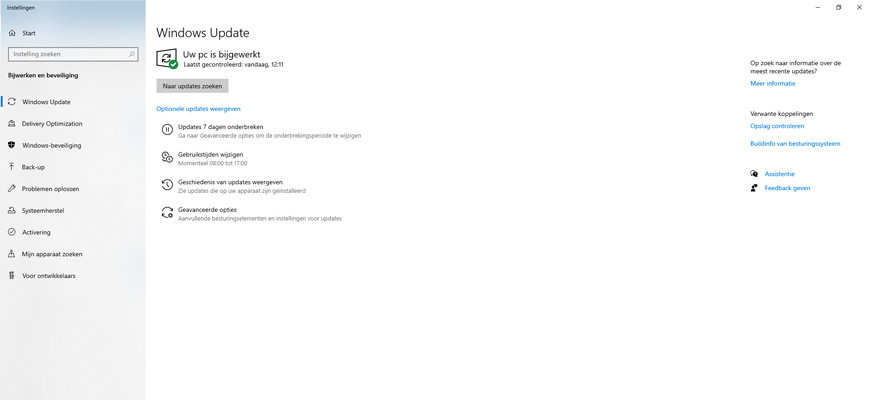
Is je PC of laptop niet up-to-date, dan kan dit invloed hebben op de snelheid van je apparaat. Ook kunnen apparaten die al lang niet zijn geüpdate een zwakkere beveiliging hebben. Wij raden je daarom aan om regelmatig je apparaat te updaten. Dit kan handmatig, maar ook automatisch worden ingesteld.
Hoe update ik Windows?
Met de volgende stappen kom je terecht op Windows Update
- Klik op het Windows Icoon linksonder in de taakbalk
- Kies voor Instellingen
- Klik op Bijwerken en beveiliging
- Ga naar Windows Update
Druk vervolgens op de knop met Naar updates zoeken om te kijken of er nog updates zijn. Deze kun je vervolgens door op die zelfde knop te drukken installeren.
Instellingen voor het updaten
Onder de knop met Naar updates zoeken staan vier opties weergeven. Daarmee kun je de instellingen voor het updaten in de toekomst beïnvloeden:
- Updates 7 dagen onderbreken: Als je hierop klikt zal Windows de komende 7 dagen niet uit zichzelf naar updates zoeken.
- Gebruikstijden wijzigen: Stel dat je iedere dag tussen 08:00 en 17:00 je PC of laptop gebruikt kun je instellen dat in die tijd het apparaat niet automatisch opnieuw wordt opgestart.
- Geschiedenis van updates weergeven: Als je een update wil terugdraaien of benieuwd bent wat er allemaal is geupdate, kun je op deze knop klikken.
- Geavanceerde opties: In dit menu kun je nog enkele extra instellingen te wijzigen.










